Советы по настройке, новости IT-индустрии
Настройка смартфонов, Android

Как изменить размер шрифта
- Заходим в меню «Все настройки» -> «Специальные возможности».
- Вверху во вкладке «Размер текста» передвигаем ползунок вправо (влево), чтобы увеличить (уменьшить) размер шрифта, отображаемых на дисплее смартфона сообщений.
- Чтобы сориентироваться какой шрифт получится в конечном итоге, можно просто посмотреть на поле с надписью «Пример».
*Для более четкого отображения символов на дисплее смартфона можно также включить функцию «Высокая контрастность». Правда, при ее использовании батарея телефона будет садиться быстрее.
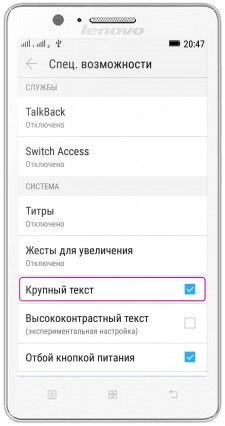
Как активировать функцию «Крупный текст»
- Заходим в меню «Настройки».
- Открываем пункт «Специальные возможности».
- Во вкладке «Система» ставим галочку напротив пункта «Крупный текст».
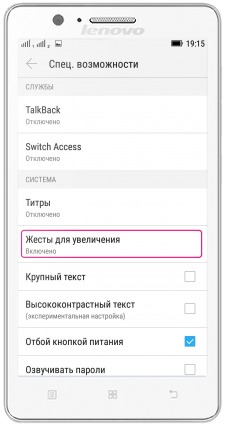
Как активировать функцию увеличения
- Открываем меню «Настройки».
- Выбираем пункт «Специальные возможности».
- Во вкладке «Система» активируем пункт «Жесты для увеличения».
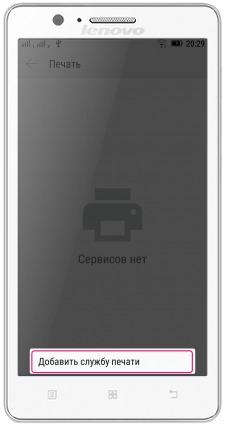
Как включить печать напрямую
- Подключаем смартфон Lenovo к сети Интернет. Для этого можно использовать подключение к сети Wi-Fi или Мобильный Интернет.
- Открываем меню «Настройки» -> «Печать».
- Жмем на левую многофункциональную сенсорную кнопку и выбираем «Добавить службу печати».
- Смартфон автоматически откроет Play Market с программами поддержки прямой печати с телефона. Вам лишь нужно выбрать то приложение, которое подходит для вашего принтера и установить его. Как устанавливать приложения из Play Market мы писали в одной из предыдущих статей.
*Можно выбрать как специализированное приложение, так и то, которое поддерживает печать сразу с на несколько видов и моделей принтеров.
*Дальнейшие действия заключаются в подключении смартфона напрямую к принтеру и запуска процесса печати с использованием установленного приложения.
*Вышеописанную функцию поддерживают далеко не все принтеры. Особенно это касается старых моделей.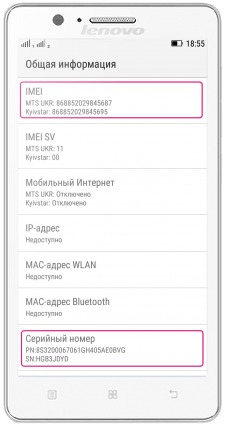
Как отличить оригинальный Lenovo от подделки
- Прежде всего перед покупкой смартфона нужно определиться с его моделью и заблаговременно до приобретения изучить все ее особенности. Это касается изгибов и закруглений корпуса, его толщины и размеров, расположения кнопок управления, разъемов и даже структуры материала задней крышки. Не поленитесь пройтись по магазинам и «пощупать» будущую модель. Если же Вы покупаете «горячую» новинку, только что анонсированную компанией, то первый пункт можете пропустить.
- При покупке смартфона обязательно сверьте все идентификационные и серийные номера: IMEI, S/N (Serial Number). Они указаны на коробке, и в меню «Настройки» -> «О телефоне» -> «Информация об устройстве». Здесь же можно узнать о версии операционной системы, прошивки и другого системного ПО.
- В вышеописанном меню Вы также найдете другую техническую информацию: тип и частоту процессора, его наименование, размер оперативной и внутренней памяти. По соответствию этих данных можно также не редко вычислить подделку.
- Не поленитесь и не постесняйтесь детально изучить упаковку (коробку). Компания Lenovo славиться добротными красивыми и аккуратно сделанными коробками из добротного картона. Также на коробке должна присутствовать защитная наклейка с переливающимся логотипом.
- Обязательно проверьте комплектацию. Она должна точно соответствовать заявленной производителем. При этом Вас должно насторожить как отсутствие каких-то аксессуаров (наушников, data-кабеля), так и наличие того, чего быть изначально не должно.
- Сделайте скриншот экрана и, если есть возможность, проверьте его разрешение на компьютере или любом другом электроном устройстве. Для этого подключите смартфон Lenovo к компьютеру, скачайте получившуюся картинку и проверьте ее свойства.
- Еще раз внимательно изучите сам смартфон на предмет материала, из которого сделаны части его корпуса. Ведь отличить алюминий (если модель из металла) от пластмассы не так уж и сложно.
- Еще можно зайти во внутреннее меню смартфона используя специальные сервисные коды и проверить информацию об установленном в смартфоне оборудовании: камеры, Bluetooth, всевозможные датчики. Правда в смартфоне Lenovo, все надписи в этих меню, к сожалению, на китайском. Так что этот вариант проверки подлинности для многих окажется бесполезным.


